Cara menghapus audio saat memposting video ke Instagram
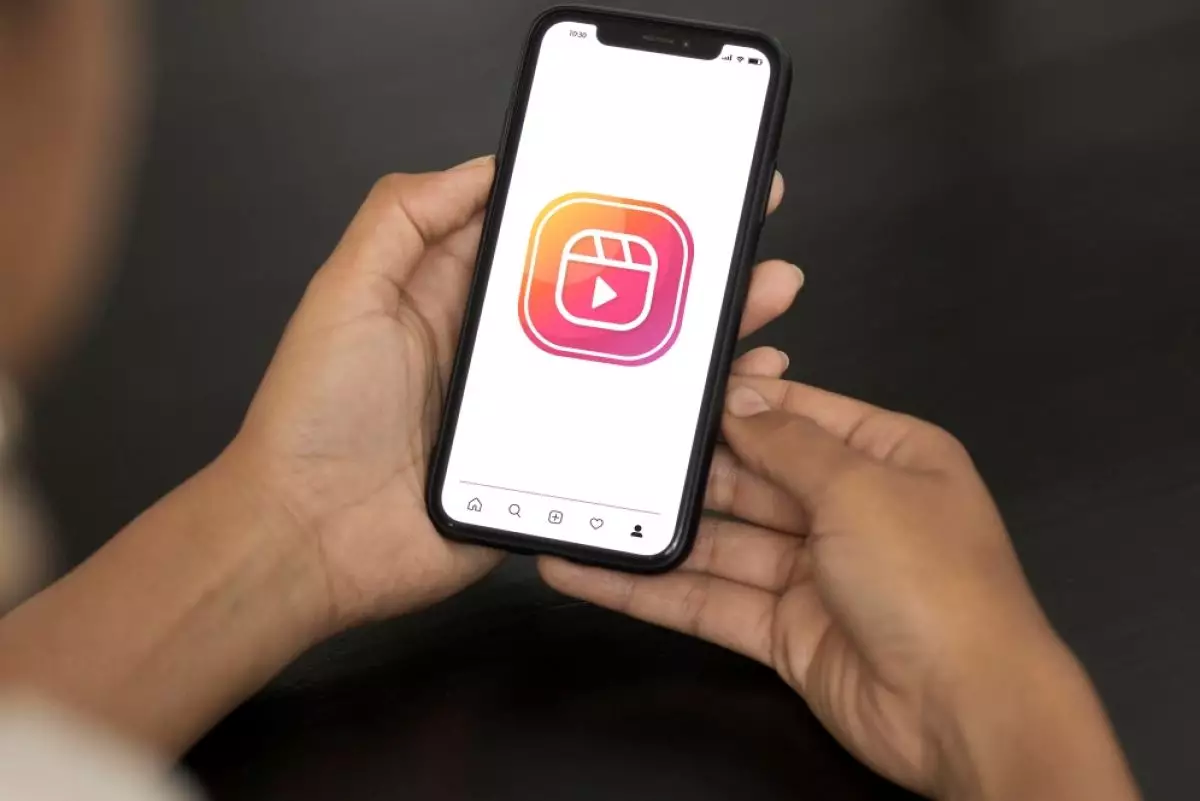
foto: freepik
Techno.id - Mungkin banyak dari kamu yang merekam video dengan suara latar belakang yang sangat bising. Misalnya, merekam suasana lalu lintas di jalan yang sibuk. Tentu suara deru kendaraan dan klakson akan terdengar nyaring.
Saat ingin memposting video tersebut di Instagram tentu suara tersebut akan menganggu. Ketika kamu hanya ingin menampilkan video saja tanpa suara, tentu suara bising tersebut harus dihapus.
Untungnya, Instagram memungkinkan kamu melakukan ini, apakah kamu ingin memposting video ke Stories atau hanya menerbitkannya sebagai postingan utama di halaman Instagram. Berikut cara menghapus audio dari video yang ingin kamu posting ke Instagram.
Menghapus audio di Instagram Stories

Saat merekam video untuk cerita Instagram atau memilih video yang telah direkam sebelumnya untuk ditambahkan ke cerita, kamu dapat membisukan audio sepenuhnya.
Setelah merekam atau memilih video dari rol kamera, ketuk ikon suara di pojok kiri atas. Kamu akan melihat garis silang pada ikon suara, yang berarti bahwa audio sekarang dimatikan untuk video itu. Setelah memposting video, pemirsa tidak akan mendengar suara apa pun, juga tidak akan dapat membunyikannya di tampilan mereka.
Namun, memposting cerita tanpa audio latar belakang bisa tampak sangat membosankan. Itu sebabnya lebih baik menambahkan musik yang relevan dengan cerita agar lebih menarik.
Untuk melakukannya, ketuk ikon musik di bagian atas, pilih trek dari bagian Untuk Anda, atau jika mencari trek tertentu, kamu dapat mencarinya di bilah pencarian. Setelah itu, cukup ketuk trek yang kamu inginkan dan pilih “Selesai” untuk mengunggah cerita dengan audio yang dipilih.
Menghapus audio di postingan Instagram

Proses untuk postingan Instagram biasa mirip dengan Stories tetapi sedikit berbeda. Setelah merekam video atau memilih video yang telah direkam sebelumnya dari rol kamera ponsel, ketuk ikon musik di bagian tengah atas layar. Kemudian, pilih opsi “Kontrol” dan geser penggeser volume ke bawah sepenuhnya untuk menonaktifkan audio dari video itu. Setelah itu, ketuk “Selesai” dan unggah postingan. Itu saja.
RECOMMENDED ARTICLE
- Cara memulihkan lupa kata sandi di Instagram, nggak perlu panik
- Waspada jika di-tag seseorang di media sosial, bisa jadi itu berbahaya dan begini caranya tetap aman
- Cara mengaktifkan atau menonaktifkan teks otomatis di Instagram
- 4 Fitur pengeditan video yang diharapkan bakal dibenamkan di dalam aplikasi Foto iPhone
- Sekarang kamu dapat menambahkan teks di feed Instagram, begini caranya
HOW TO
-

Cara terbaru buka dan mengonversi file gambar HEIC ke JPEG di Windows 10 atau 11, gampang ternyata
-

Cara terbaru buka WhatsApp saat bermain game tanpa menutup aplikasi, ini fitur yang dibutuhkan
-

Cara mengunci chat WhatsApp (WA) dengan fingerprint atau screenlock, biar rahasia tetap aman
-

6 Cara terbaru memperbaiki Microsoft Word di Windows 10/11 yang menghapus teks dengan sendirinya
-

Cara mencari file penting di chat WhatsApp (WA) dengan cepat dan tanpa ribet
TECHPEDIA
-

Bisakah dapat Robux di Roblox secara gratis? Ini 10 faktanya agar tidak tergoda penipu
-

Detik-detik gelombang radio lawan sensor Jepang dan siarkan proklamasi kemerdekaan RI ke penjuru dunia
-

8 Penyebab charger ponsel mudah panas, jangan pakai adaptor abal-abal yang berbahaya!
-

Cara kerja peringatan dini tsunami Jepang, bisa deteksi bencana 10-20 detik sebelum datang
-

5 Tanggal Steam Sale paling populer yang termurah, game harga ratusan ribu bisa dapat diskon 90%
LATEST ARTICLE
HOW TO Selengkapnya >
-
![Cara terbaru buka dan mengonversi file gambar HEIC ke JPEG di Windows 10 atau 11, gampang ternyata]()
Cara terbaru buka dan mengonversi file gambar HEIC ke JPEG di Windows 10 atau 11, gampang ternyata
-
![Cara terbaru buka WhatsApp saat bermain game tanpa menutup aplikasi, ini fitur yang dibutuhkan]()
Cara terbaru buka WhatsApp saat bermain game tanpa menutup aplikasi, ini fitur yang dibutuhkan
-
![Cara mengunci chat WhatsApp (WA) dengan fingerprint atau screenlock, biar rahasia tetap aman]()
Cara mengunci chat WhatsApp (WA) dengan fingerprint atau screenlock, biar rahasia tetap aman
-
![6 Cara terbaru memperbaiki Microsoft Word di Windows 10/11 yang menghapus teks dengan sendirinya]()
6 Cara terbaru memperbaiki Microsoft Word di Windows 10/11 yang menghapus teks dengan sendirinya


















